Sådan rydder du op på din Facebook-profil
Uanset om du har haft en Facebook står for et år eller over et årti, er det en god idé at rydde op i din profil mindst en eller to gange om året. Når du gør det, gør du det nemmere for dine venner og følgere at finde relevant information om dig, der er både interessant og imødekommende. Her er nogle tips til at pifte din profil op.
Hvorfor det er vigtigt at rydde op på din Facebook-profil
Du bør rydde op i din profil, fordi:
- Dit profilbillede og coverbillede kan være forældet.
- Din venneliste kan indeholde personer, du ikke længere ønsker at interagere med.
- Din Om-sektion kan indeholde forældede oplysninger.
- Intro-sektionen på forsiden af din profil kan indeholde forældede oplysninger.
- Du har muligvis irrelevante statusopdateringer/delinger, indlæg, som andre har markeret dig i, eller indlæg fra venner, der vises på din tidslinje.
- Du har muligvis for mange irrelevante billeder, der vises i din fotosektion.
- Dine privatlivsindstillinger kunne være stærkere.
- Du får muligvis for mange irrelevante meddelelser.
For at få din profil til at se så godt ud som nogensinde og for at skære ned på unødvendige eller forældede oplysninger, skal du overveje nogle af følgende oprydningstip:
Opdater dit profilbillede og forsidebillede
Dit profilbillede og dit coverbillede er de første to ting, folk ser, når de kigger på din Facebook-side. Hvis den ene eller begge er forældede, kan du prøve at tilføje nogle nye, der er af høj kvalitet og visuelt tiltalende.

Tilføjelse af et nyt profilbillede eller forsidebillede vises også i dine venners nyhedsfeeds, som minder dem om, at du stadig er aktiv på Facebook, og som måske opfordrer dem til at besøge din profil.
Afslut eller følg ikke irrelevante venner
Hvis dit nyhedsfeed er fyldt med information fra personer, du ikke er tæt knyttet til eller interesseret i, er det tid til at overveje uvenner eller i det mindste stopper med at følge nogle af dem. At rydde op i din venneliste hjælper med at strømline dit nyhedsfeed ved at fjerne indlæg fra personer, du ikke rigtig ønsker eller har brug for at se.

Alternativt, hvis du vil forblive venner med nogen, men helst ikke vil se nogen af deres indlæg i dit nyhedsfeed, find et af deres opslag, vælg de tre ellipser, og vælg derefter at stoppe med at følge dem.
Opdater dine Facebook 'Om'-oplysninger
Hvornår har du sidst kigget på sektionen Om på din Facebook profil? Denne side er, hvor venner kan se, hvor du arbejder eller gik i skole, hvor du bor, dine kontaktoplysninger, dine personlige oplysninger (såsom din fødselsdag), din forholdsstatus og meget mere.

Du kan have skiftet job, flyttet eller kommet ind et nyt forhold siden du sidst opdaterede denne sektion af din profil. Overvej at slette forældede oplysninger og tilføje nye oplysninger, der er relevante.
Du kan indstille synligheden for hver enkelt information, du tilføjer til din Om-sektion. Bare se efter privatlivets fred dropdown pil ikon for at indstille dets synlighed til Offentlig, Venner, Kun mig eller Brugerdefineret.
Opdater din intro sektion
Din Intro-sektion er et lille offentligt øjebliksbillede af din Om-sektion, der vises under dit billede på din profil. Du kan inkludere en kort biografi, op til ni fremhævede billeder, websteder eller sociale links og enhver anden information, som du har angivet til offentlig.

Hvis du allerede har opdateret dine Om-oplysninger i det sidste trin, bør din Intro-sektion afspejle disse ændringer. De eneste andre to oplysninger, du skal opdatere her, er bio og dine fremhævede billeder.
Ryd irrelevante indlæg fra din tidslinje
Din profils tidslinje viser en kombination af dine indlæg (såsom statusopdateringer og linkdeling), indlæg delt direkte til din tidslinje fra venner, og indlæg, venner taggede dig i, hvis du har denne funktion aktiveret.

Det er en god idé at gennemse dine seneste tidslinjeindlæg for enten at skjule eller slette irrelevante. Gør dette ved at vælge tre vandrette prikker i øverste højre hjørne af hvert indlæg og vælge Skjul fra Tidslinje eller Slet.
For en hurtigere måde at rydde op på tidslinjeindlæg i bulk skal du vælge Administrer indlæg knappen øverst på din tidslinje for at se dem i thumbnail-samlinger. Du kan derefter vælge flere til at skjule eller slette på én gang.
Fjern taggen, slet, skjul eller skift synligheden af dine billeder
Alle offentlige billeder, du deler, eller billeder, du er blevet tagget i, vises i Fotos sektion på din profil. Sådan renser du denne sektion:
Du kan administrere dine billeder meget nemmere fra fanen Fotos, da den opdeler dem i tre sektioner: Fotos af dig (mærkede billeder), Dine billeder (inklusive profilbilleder) og Album.
Du kan ikke slette billeder, du er tagget i, hvis de er lagt ud af en anden. Du kan kun fjerne tagget af dig selv, hvilket kun fjerner det fra din profil (ikke deres eller nogen andre, der er blevet tagget).
Gå over dine privatlivsindstillinger
Dit ønske om at dele visse oplysninger på Facebook kan ændre sig over tid. Det, du engang har delt offentligt, kan være mere passende at dele med venner, og det, du engang har delt med alle dine venner, kan være bedre at dele med en tilpasset liste over specifikke personer.

Få adgang til dine Facebooks privatlivsindstillinger ved at vælge Konto knappen (pil ned) øverst på Facebook og gå til Indstillinger og privatliv > Indstillinger > Privatliv.
Denne sektion har også en mulighed, du kan bruge til at begrænse fortroligheden af gamle indlæg. Hvis du vælger Begræns tidligere indlæg knappen, privatlivsindstillingen for alle gamle indlæg, der deles med Offentlig eller med Venner af venner ændringer til Venner.
Du kan også ændre indstillingerne i Hvordan folk kan finde og kontakte dig sektion for at begrænse uønskede venneanmodninger eller beskeder. Endelig kan du kontrollere, om søgemaskiner uden for Facebook kan linke til din profil og slå Facebooks ansigtsgenkendelse fra muligheder i dine indstillinger.
Lær hvordan test dine privatlivsindstillinger for at sikre, at de fungerer, som du ønsker.
Slå meningsløse og distraherende meddelelser fra
Hvis du er meget aktiv på Facebook, vil du muligvis modtage en masse meddelelser på daglig basis. Nogle er slået til som standard, hvilket betyder, at de virkelig kan tilføjes og blive overvældende over tid.
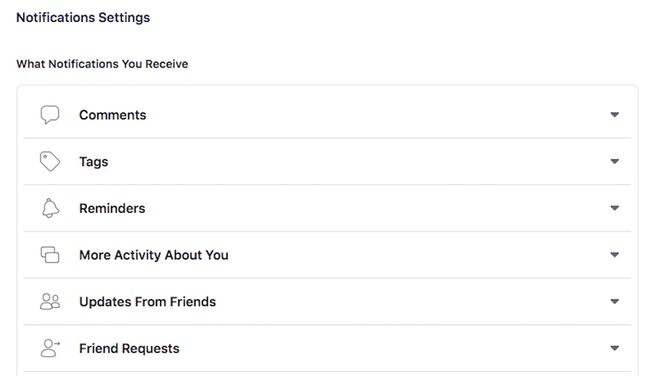
For at administrere dine meddelelser, herunder standardmeddelelser samt push-meddelelser til dine mobile enheder, naviger til din Indstillinger og vælg Meddelelser. Du kan slå notifikationer fra for følgende:
- Kommentarer
- Tags
- Påmindelser
- Mere aktivitet om dig
- Opdatering fra venner
- Venne anmodning
- Folk du måske kender
- Fødselsdage
- Grupper
- Video
- Begivenheder
- Sider du følger
- Markedsplads
- Fundraisers og samfundsstøtte
For nogle typer meddelelser, såsom dem fra grupper eller sider, kan du også deaktivere dem direkte fra deres side. Bare naviger til en gruppe eller side og vælg Meddelelser knappen for at dreje den Af.
